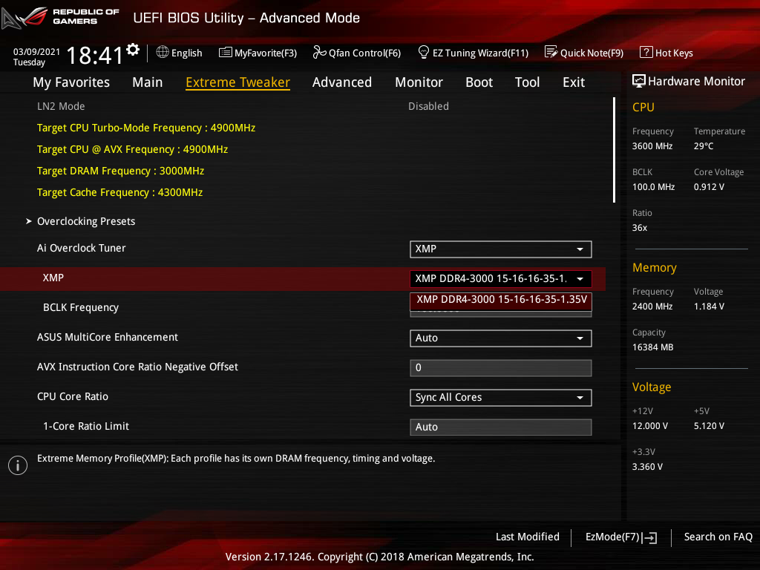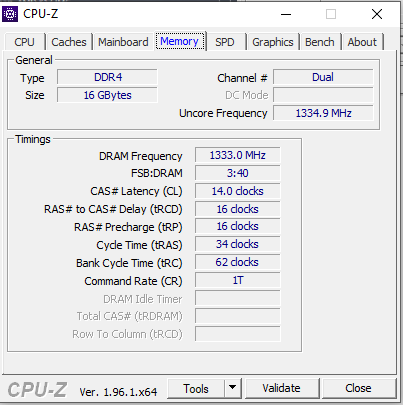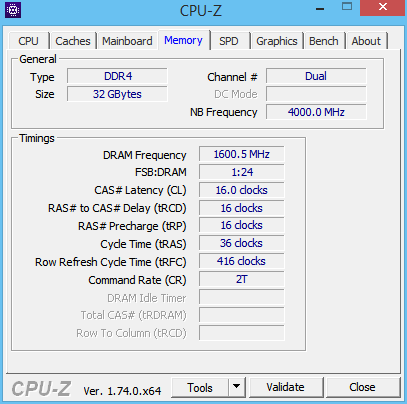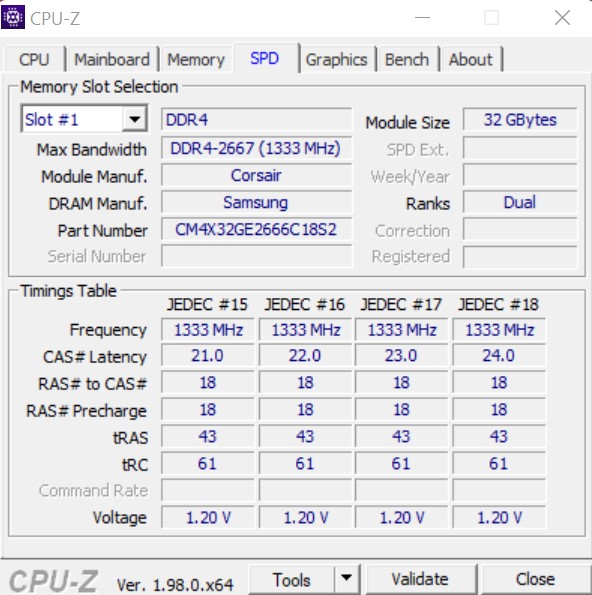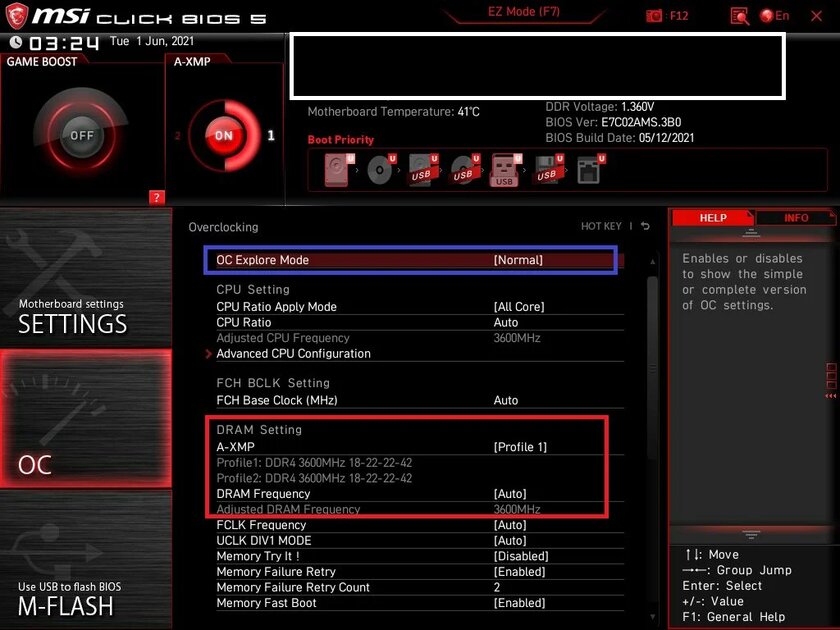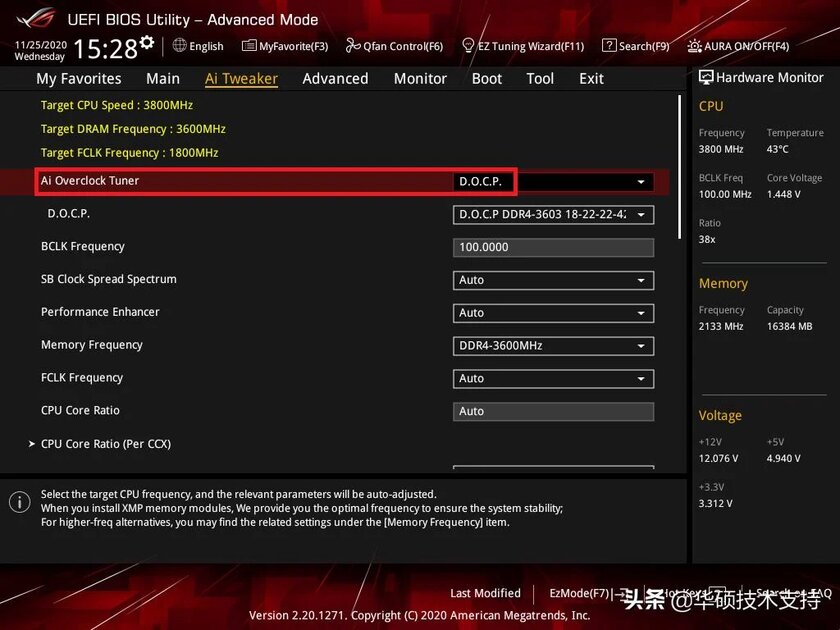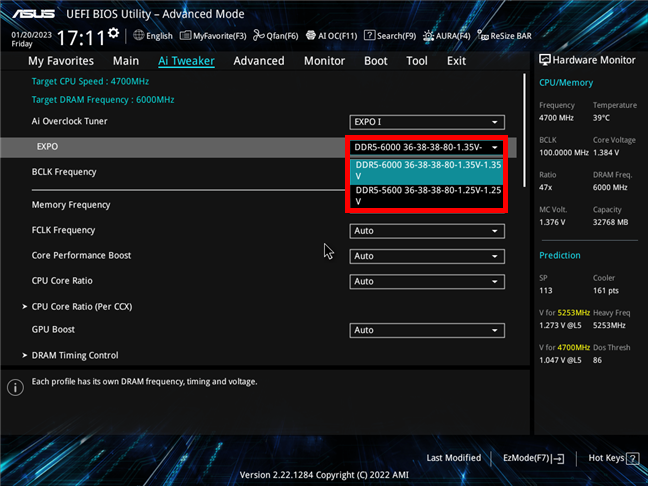XMP или Extreme Memory Profiles — это технология компании Intel, позволяющая менять множество настроек оперативной памяти. У AMD, естественно, есть свои аналоги под названием DOCP и EXPO. Оба метода предоставляют возможность повысить скорость работы оперативной памяти, просто выбрав профиль в BIOS материнской платы, при условии, что пользователь задействует память с поддержкой соответствующей технологии. И хотя в аббревиатуре XMP уже есть термин «профили», выражение «профили XMP» — общепринятый термин для обозначения различных настроек для определённых уровней разгона оперативной памяти. И если вы когда-либо хотели заняться разгоном своей памяти, но при этом не желали тратить время на ручной подбор частоты, напряжения и таймингов, то эти профили вам отлично подойдут.
Как работает память XMP
Каждый раз, когда вы включаете компьютер, он проводить автоматическое тестирование компонентов системы. В рамках этого процесса компьютер также настраивает оборудование ПК, включая память. Кроме того, компьютеру необходимо знать модель оперативной памяти, её тайминги и частоту — для этого BIOS задействует небольшую микросхему, которая распаяна на модуле оперативной памяти.
Этот модуль называется Serial Presence Detect (или SPD) и он отвечает за правильную настройку таймингов и частоты памяти. XMP — некое расширение SPD-модуля, которое реализует более высокие частоты и более жёсткие тайминги для работы оперативной памяти. Кроме того, эта технология также корректирует требуемое дополнительное напряжение, обеспечивая стабильный разгон одним нажатием кнопки. В результате профили XMP позволяют настроить работу оперативной памяти на тех частотах, которые существенно превышают отраслевые спецификации конкретного поколения DDR в соответствии с требованиями вашего компьютера.
Как включить XMP
Доступ к профилям XMP можно получить из BIOS на поддерживаемых материнских платах — на сегодняшний день существует две основные версии XMP и то, какую из них вы можете использовать, зависит от поколения памяти и выбранной платформы.
- XMP 2.0 — эта версия используется для памяти DDR4 и по умолчанию она предлагает два профиля XMP.
- XMP 3.0 — данная версия была запущена вместе с памятью DDR5 и по умолчанию она предлагает до трёх стандартных профилей XMP, плюс ещё два настраиваемых пользовательских профиля.
Для того чтобы включить XMP, нужно просто войти в BIOS при загрузке системы, нажав необходимую клавишу (она отличается в зависимости от производителя материнской платы, но необходимые варианты клавиш всегда указываются на экране при загрузке ПК). После этого нужно найти настройку XMP, активировать её и выбрать один из доступных профилей, после чего сохранить настройки и перезагрузить систему. Стоит отметить, что если вы не видите соответствующую настройку и не можете найти её в интерфейсе, то стоит выйти из «Упрощённого режима» BIOS — многие производители материнских плат предоставляют два режима работы прошивки и все необходимые настройки обычно находятся в «Расширенном режиме».
Как только операционная система Windows будет загружена, проверить разгон оперативной памяти можно при помощи софта вроде CPU-Z, где будет отображаться скорость работы памяти. Но нужно помнить, что ваша оперативная память работает в режиме Double Data Rate (DDR), так что частота будет отображаться в формате половины от реальной скорости. То есть если в профиле XMP установлено значение DDR3200, то частота в МГц будет отображаться как 1 600 МГц.
Что произойдёт, если я не включу XMP
Все современные производительные модули оперативной памяти используют профили XMP, поскольку они работают на частотах, которые превышают стандартные промышленные спецификации DDR. И если вы не активируете XMP, то память просто будет работать на уровне стандартных спецификаций вашей системы, которые зависят в том числе от установленного процессора. Это значит, что вы не сможете воспользоваться преимуществами от более высоких тактовых частот, которые может обладать ваша оперативная память, но в этом нет ничего страшного.
Ваша система будет работать в соответствии со спецификациями и вы можете быть спокойны, зная, что всё работает стабильно. С другой стороны, XMP позволяет системе правильно настроить параметры материнской платы и процессора, чтобы позволить эксплуатировать модули оперативной памяти с более высокой частотой, которая выходит за пределы стандартных спецификаций. Кроме того, при отсутствии XMP, вы всё равно можете узнать скорости и частоты профиля XMP для вашей оперативной памяти, после чего активировать их в ручном режиме в BIOS.
Для чего существует несколько профилей XMP
Модули оперативной памяти с поддержкой XMP содержат два или три профиля памяти, установленных с завода, в зависимости от того, какая версия XMP вам доступна. Это будет либо XMP 2.0, либо XMP 3.0. Первый профиль памяти обычно содержит настройки для энтузиастов — он позволяет памяти работать на номинальной скорости, которая заявлена на коробке. Соответственно, данные настройки позволяют добиться достаточно скромного разгона, но при этом они являются наиболее стабильными. Второй профиль обычно содержит более экстремальные настройки, которые обеспечивают более высокий уровень производительности. Третий профиль также настраивается для работы памяти на экстремальных частотах. Стоит отметить, что профили XMP устанавливаются производителем, так что они могут существенно отличаться для разных планок памяти. Кроме того, XMP 3.0 дополнительно предоставляет два профиля, настраиваемых пользователем, для более тонкой индивидуальной настройки памяти.
Стабилен ли XMP
Безусловно, с любым разгоном всегда существует риск нестабильной работы системы. Однако конфигурации XMP, доступные в настройках, тщательно протестированы для конкретной памяти — тайминги, напряжение и частота настроены таким образом, чтобы нивелировать нестабильную работу, которая может возникнуть при ручном разгоне. С другой стороны, никакая автоматическая настройка не может учесть все внешние факторы — например, разгон процессора. Об этом стоит помнить в случае, если система будет работать неправильно. Также стоит учитывать, что если вы используете планки оперативной памяти из разных наборов, вы можете быть ограничены в выборе стабильных XMP-профилей. Чаще всего для стабильной работы лучше всего подходит максимальная скорость, доступная на худшей планке оперативной памяти из доступных.
В чем различия между XMP 2.0 и XMP 3.0
Технология XMP 3.0 предоставляет больше профилей для точной настройки скорости и задержки памяти, чем XMP 2.0. Данное поколение профилей было представлено вместе с новой памятью DDR5 и предоставляет три заводских профиля XMP, а также два пользовательских профиля на случай ручной настройки — эти профили даже можно переименовать. Также XMP 3.0 поддерживает более стандартизированный контроль напряжения за счёт встроенного регулятора напряжения в планках DDR5. Но, вероятно, самой интересной функцией, которая появилась вместе с XMP 3.0, является технология Intel Dynamic Memory Boost. Она позволяет автоматически переключаться между стандартным профилем памяти JEDEC и профилями XMP, обеспечивая оптимальную производительность и эффективность. Правда, это функция платформы Intel, так что процессоры AMD не смогут её использовать даже в случае использования памяти, которая поддерживает XMP.
Поддерживают ли материнские платы под платформу AMD профили XMP
Да, большинство материнских плат на базе AM4 или AM5, совместимых с процессорами Ryzen, поддерживают XMP. Правда, иногда можно встретить упоминания об уже устаревших технологиях AMD AMP или X-AMP, плюс с момента релиза сокета АМ5 у компании AMD появился свой собственный аналог XMP под названием AMD EXPO (только для оперативной памяти DDR5). Технология AMP расшифровывается как AMD Memory Profile, и хотя она существует уже достаточно давно, она так и не смогла достигнуть той же популярности на рынке, как XMP от Intel. Но на практике это практически то же самое, что и XMP, только в случае совместимого комплекта памяти можно легко включить даже более быстрые профили. Кроме того, некоторые производители материнских плат взяли эту технологию на вооружение, представив свои решения под названием DOCP и EOCP. Они, по сути, активируют XMP для материнских плат под процессоры AMD, используя настройки SPD-модуля памяти. Правда, в последнее время найти память с AMP-спецификациями памяти сейчас довольно трудно.
Что такое AMD EXPO
Технология AMD EXPO или Extended Profile for Overclocking — это аналог XMP-профилей Intel от AMD, доступный только для оперативной памяти DDR5 и соответствующих материнских плат. Как и профили XMP, AMD EXPO функционирует автоматические и заранее протестированные производителем профили разгона, которые можно активировать в BIOS для повышения производительности системы. Чаще всего планки оперативной памяти DDR5 по умолчанию работают на скорости 4 800 МТ/сек, но для получения более высокой скорости необходимо активировать профили XMP или EXPO. Также стоит учитывать, что профили EXPO оптимизированы производителями для процессоров серии Ryzen 7000, и в AMD утверждают, что активация технологии позволяет получить прирост производительности до 11% в играх при разрешении 1080р.
Как включить AMD EXPO
Как и профили XMP, профили EXPO включаются в BIOS материнской платы — после установки поддерживаемой оперативной памяти достаточно войти в BIOS, нажав соответствующую кнопку при загрузке системы (до появления экрана Windows). Войдя в BIOS, перейдите в меню, где есть возможность настроить профили памяти — у разных производителей материнских плат этот раздел размещён по-разному, так что в определённых ситуациях придётся обратиться к руководству пользователя или поиску в интернете. Когда вы обнаружите функцию AMD EXPO, нужно лишь активировать её и сохранить настройки BIOS перед выходом. Как и в случае с XMP, проверить успешность разгона можно при помощи приложения CPU-Z с учётом того, что память работает в режиме DDR.
Это перевод статьи PC Gamer.